2022.11.14
【초보자용】무기장인이 되어보자 ~도구 활용편~

이제까지 여러번 무기 그리는 법에 관한 기사를 썼습니다만 이번에는 몇개의 도구를 사용해, 주로 선화를 간단하게 그리는 법을 소개하려합니다!

처음 등장한 기능이나 도구명은 [기능, 도구명(윈도우 단축키)]의 형태로 표기하겠습니다.
관련 기사도 링크 달아둘테니 상세 내용이 궁금하신분은 읽어 주세요!
▼【단축키】관련
단축키 목록【Windows】
Index
1,선대칭 브러쉬로 검!
처음은 선대칭 브러쉬를 사용합니다!
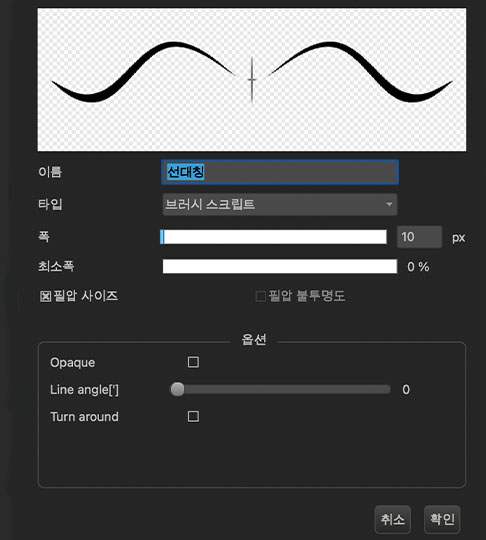
이 브러쉬는 펜을 찍는 위치를 중심으로 좌우 대칭으로 선이 그려지는 펜이에요.
왼쪽으로 선을 그리면 오른쪽으로도, 오른쪽으로 선을 그리면 왼쪽에도 자동적으로 선이 그려지는 특수한 브러쉬랍니다!
물론 먼저 중심을 정할 수도 있구요.
선대칭 브러쉬는 클라우드 브러쉬에서 다운로드 받을 수 있어요!
▼클라우드 브러쉬
【PC】클라우드 브러쉬 추가
검이라고 했지만 좌우가 대상인 물건이라면 뭐든 그릴 수 있으니 여러분도 원하는 무기를 그려보세요!
먼저 밑그림을 그립니다.
들고 있는 손과 검의 밸런스를 유의해서 그리면 좋습니다.
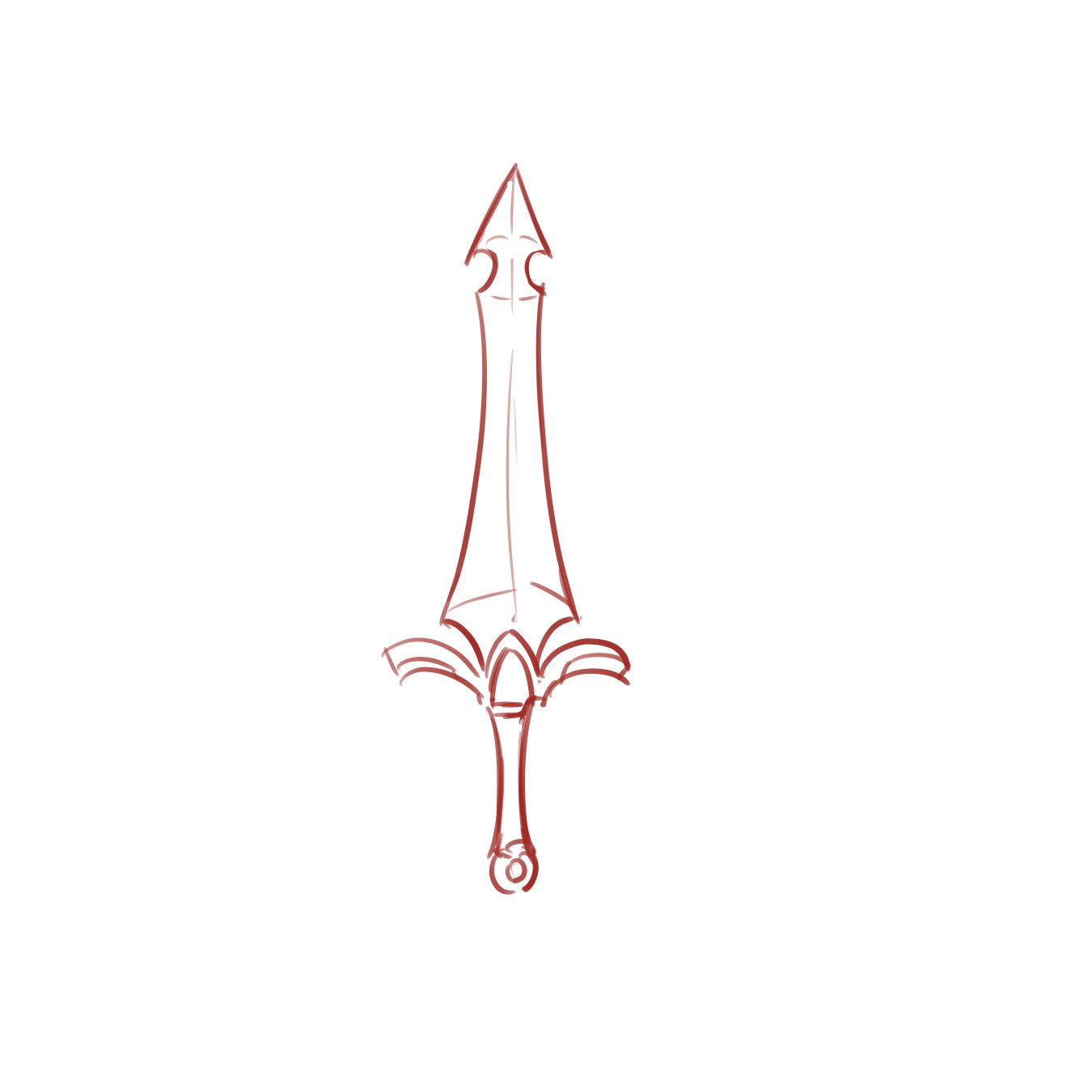
선화를 그립니다.
여기서 선대칭 브러쉬를 사용합니다!
일반 브러쉬랑 똑같이 크기를 조절할 수 있으니 취향에 맞게 수치를 바꿔보세요.
Ctrl(Mac버전은 command)를 누른채 화면을 클릭하면 기점 지정을 할 수 있으니 밑그림 중심에 기점을 찍어봐요.
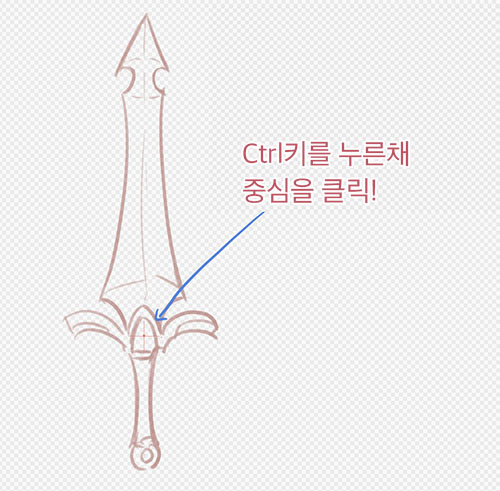
다만, 이 기점은 도구를 바꾸면 리셋되기 때문에 주의해야합니다.
지울 때는 되도록【취소(Ctrl + Z)】나, 투명색【Shift + Z】를 사용하도록 해요.
새로운 레이어를 만들어 기점 위치에 점을 그려두면 기점이 어긋나도 같은 장소에 다시 찍기 쉬워서 추천 하는 방법입니다.
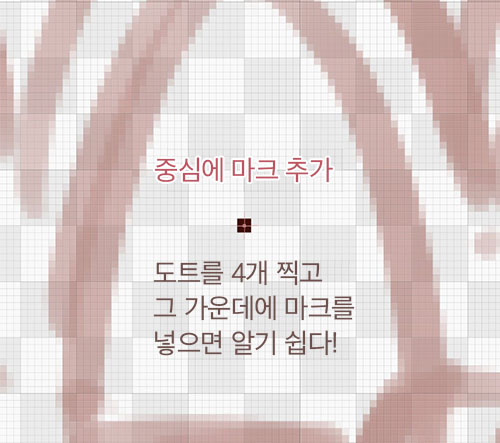
다음은 밑그림에 맞춰서 그리면 됩니다!
한쪽만 그리면 자동으로 반대쪽도 그려지니 시간이 단축됩니다.
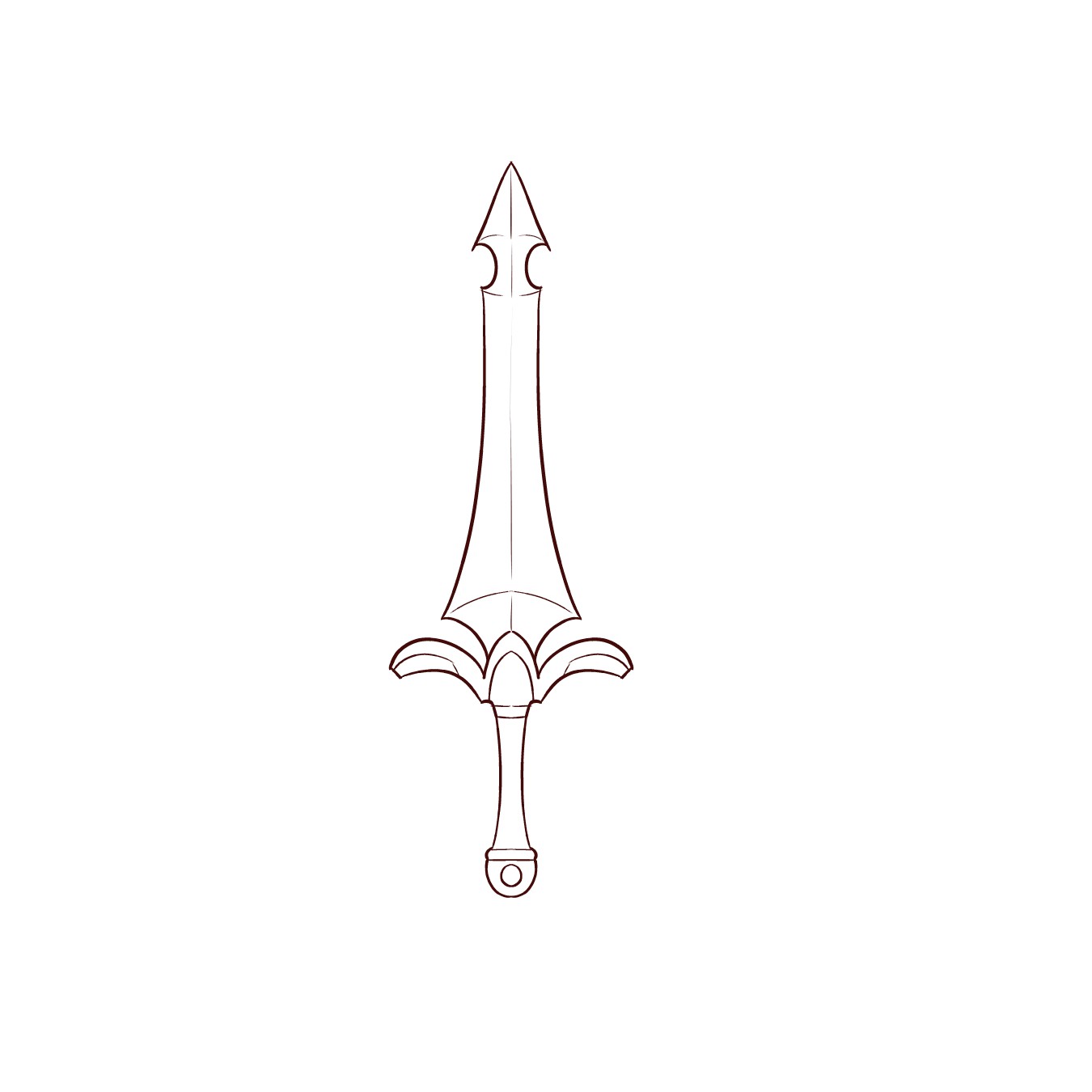
마지막으로 색을 칠하면 완성입니다!
▼칠하는 법 참고
【초보자용】무기장인이 되어보자~주조편~【무기디자인】
【초보자용】색칠해보자! 기본적인 색 칠하는 법【스마트폰 버전】

2,십자 스냅으로 창!
다음은 스냅의【십자(3)】도 사용해 창을 그려볼게요.
창은 긴 손잡이가 특징인 무기라서 평행, 수직으로 선을 그릴 수 있는 스냅은 딱이죠!
검과 마찬가지로 밑그림을 그립니다.
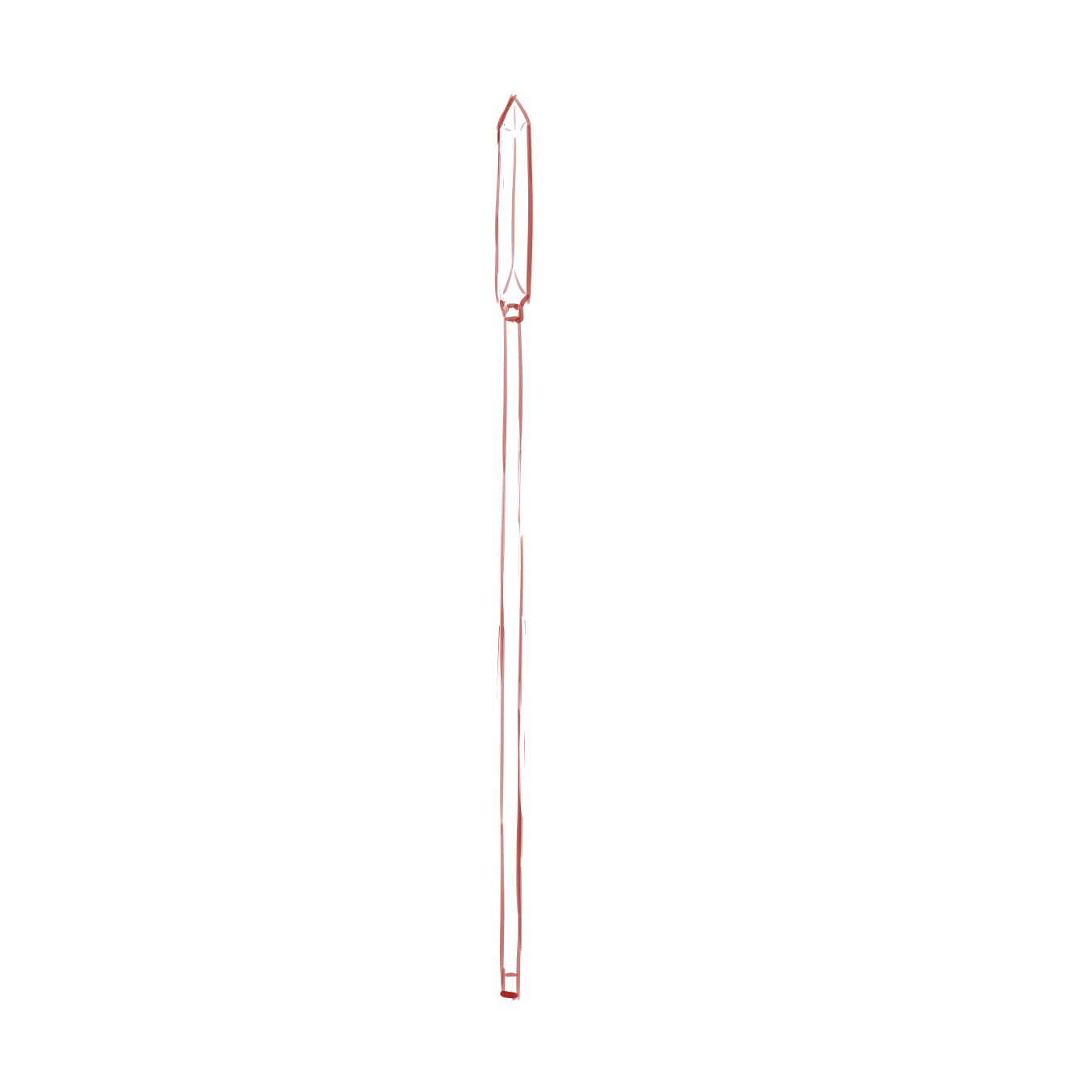
밑그림을 다 그렸으면 십자 스냅을 선택합니다.
십자 선이 나올 것 같지만
이 상태에서 선을 그리면 가로세로 밖에 그릴 수 없어요!
여기에 아까 말한 선대칭 브러쉬가 더해지면 그야말로 도깨비 방망이에요. 그럼 이제 기점을 지정해서 그려보죠!
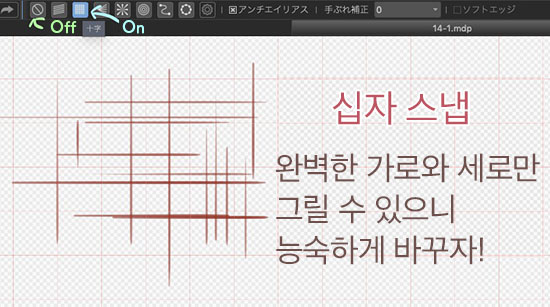
십자 스냅을 선택하고 있는 동안에는 직선밖에 그릴 수 없기 때문에 곡선을 그리고 싶을 땐 다시【오프(1)】로 바꿉니다.
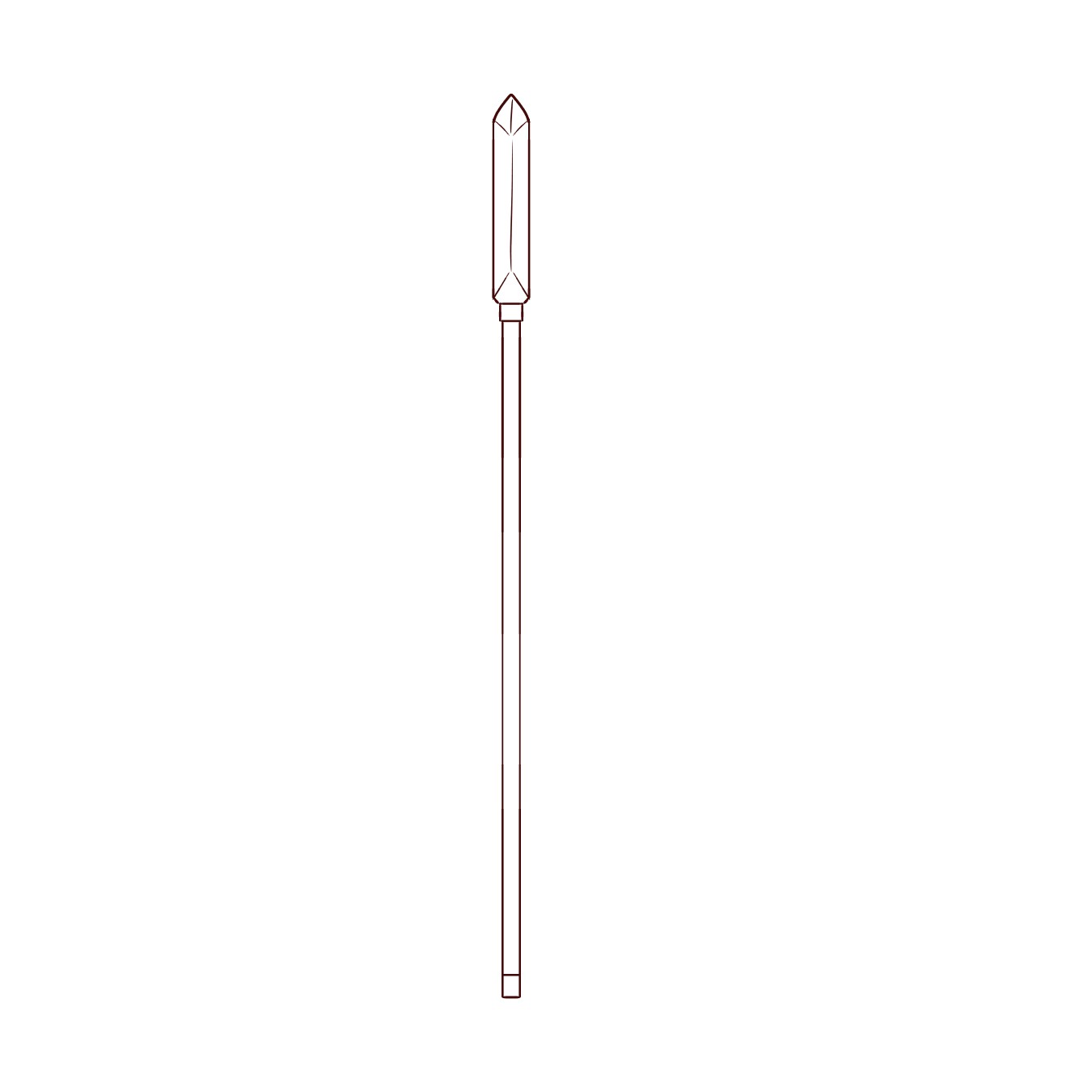
색을 칠하면 완성입니다!

3,동심원 스냅으로 차크람!
도대체 차크람이 무엇인지 알고 계신가요?
차크람은 둥근 원형 무기입니다.
그리고 스냅【동심원(6)】은 같은 점을 중심으로 하는 다양한 크기의 원을 그릴 수 있는 스냅입니다!
이것도 상성이 좋으니 활용해서 그려 봐요.
밑그림을 그립니다.
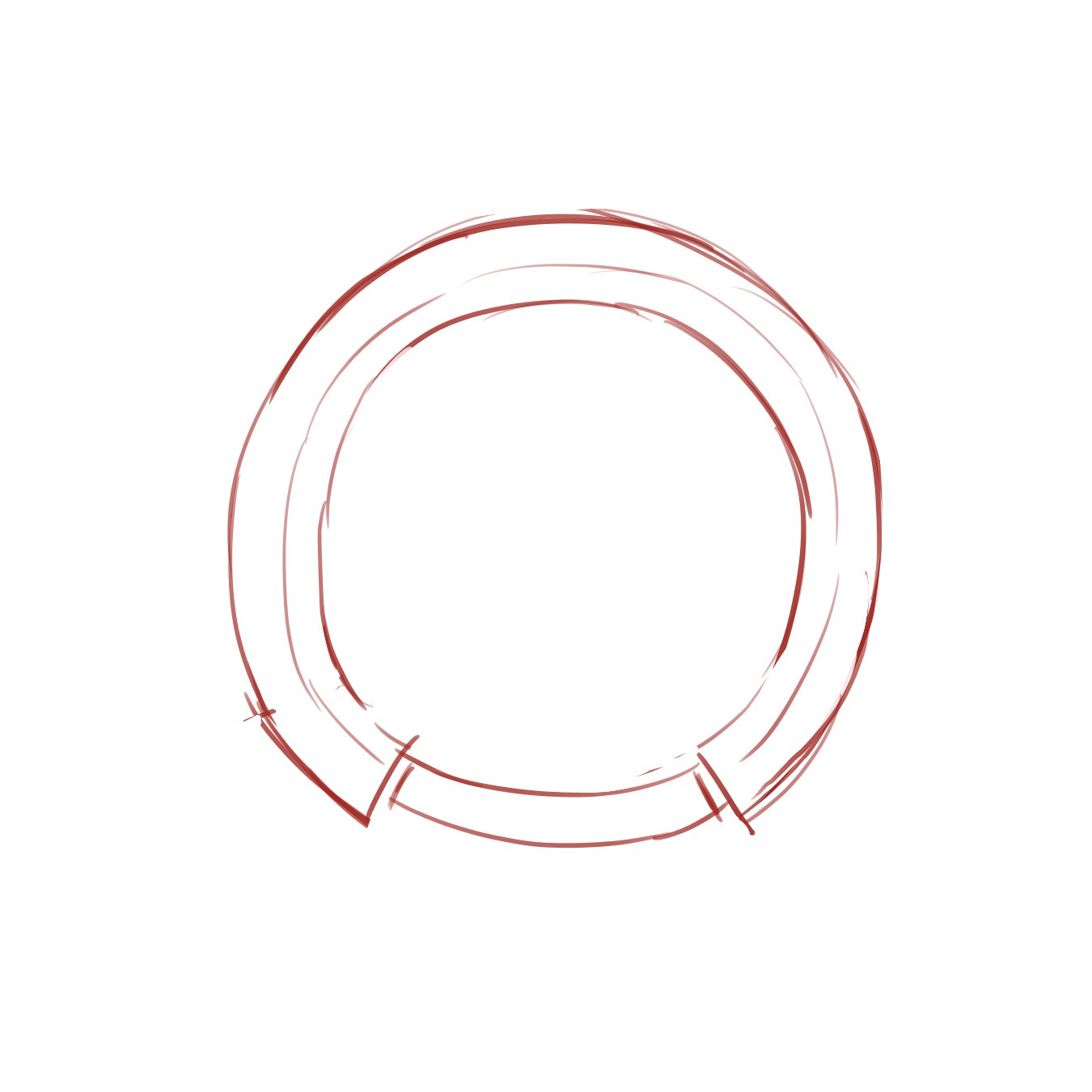
다음은 스냅을 사용하지만 십자 스냅과 달리 중심이 되는 점을 찍어야만 합니다.
스냅을 선택했으면 스냅란 가장 오른쪽에 있는 기어 아이콘을 누릅니다.
이 아이콘을 누르면 화면위 원하는 위치에 중심 점을 찍을 수 있어요.
한번 더 기어 아이콘을 누르면 리셋되니 선대칭 브러쉬와 같이 다른 레이어에 점을 찍어두면 안전해요!
선대칭 브러쉬를 사용할 경우에는 동심원 스냅 중심과 같은 위치에 점을 찍으면 깔끔하게 그릴 수 있어요.
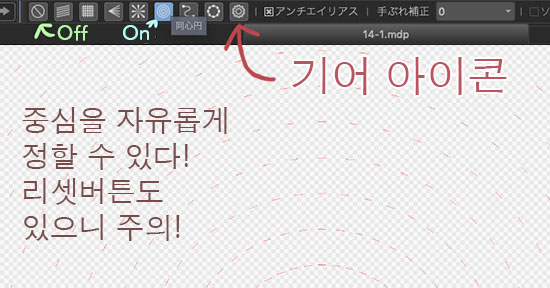
밑그림을 따라 선을 그립니다.
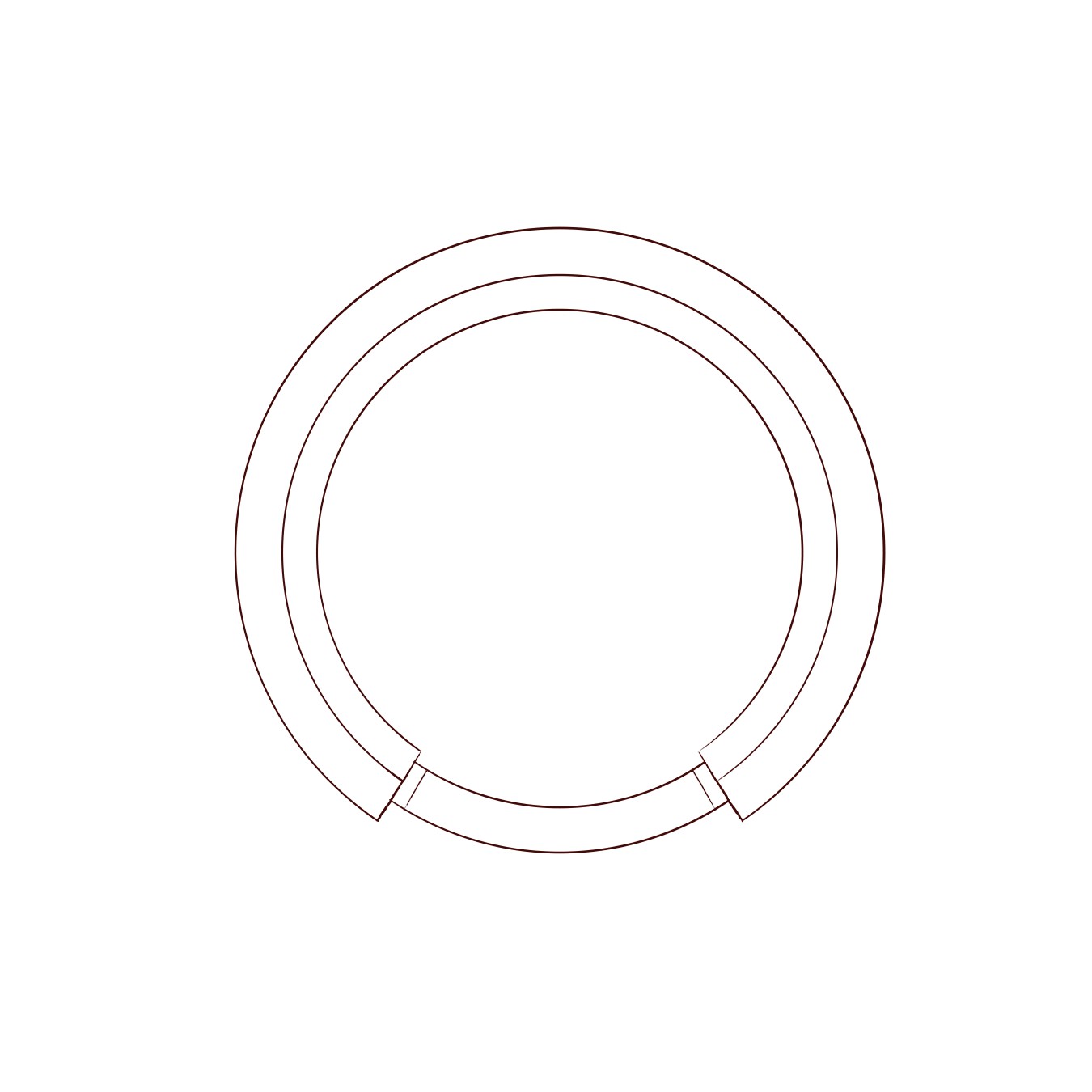
색을 칠해서 완성!

4,곡선 스냅으로 칼!
마지막은 스냅의【곡선(7)】입니다.
사용법이 조금 복잡하지만 매끈한 선을 그릴 수 있으니 사용법을 익혀두면 좋아요!
밑그림을 그립니다.

스냅을 선택하면 커서가 바뀝니다.
곡선에 따라 점을 찍으면 찍은 점을 지나는 곡선을 그릴 수 있어요.
원하는 만큼 그렸으면 더블클릭으로 결정합니다.
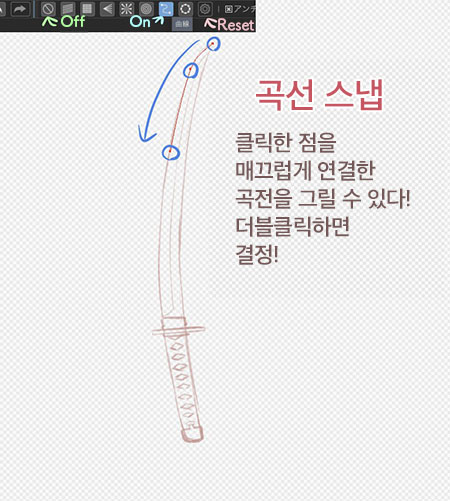
가이드로 회전, 반전, 확대축소를 할 수 있으니 생각과 다른 경우 사용해보세요!
수정하기는 기어 아이콘을 눌러요.
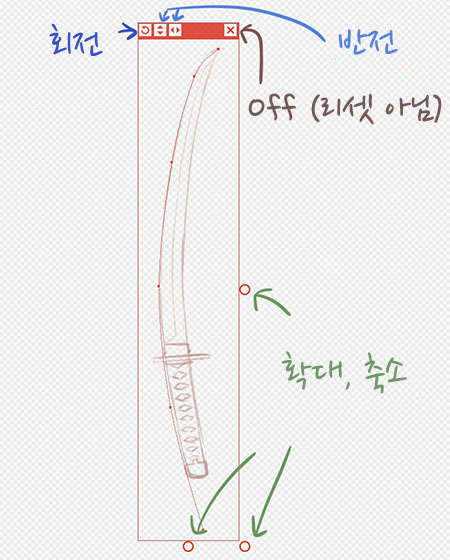
한쪽만 곡선 스냅으로 그리고 거기에 맞춰서 프리핸드로 그렸어요.
전부 스냅을 사용하는 것 보다 자연스럽게 보이는 경우가 많아요!

색을 칠하면 완성입니다!

메디방 페인트는 생각하고 있는 것의 몇배의 다양한 기능이 있어요.
물론 거의 사용하지 않고 그려도 괜찮지만 이왕이면 전부 활용해서 일러스트 레벨을 올리면 좋잖아요!
조금씩 새로운 기능을 사용해보면 익숙해질거에요.
마지막까지 읽어 주셔서 감사합니다!
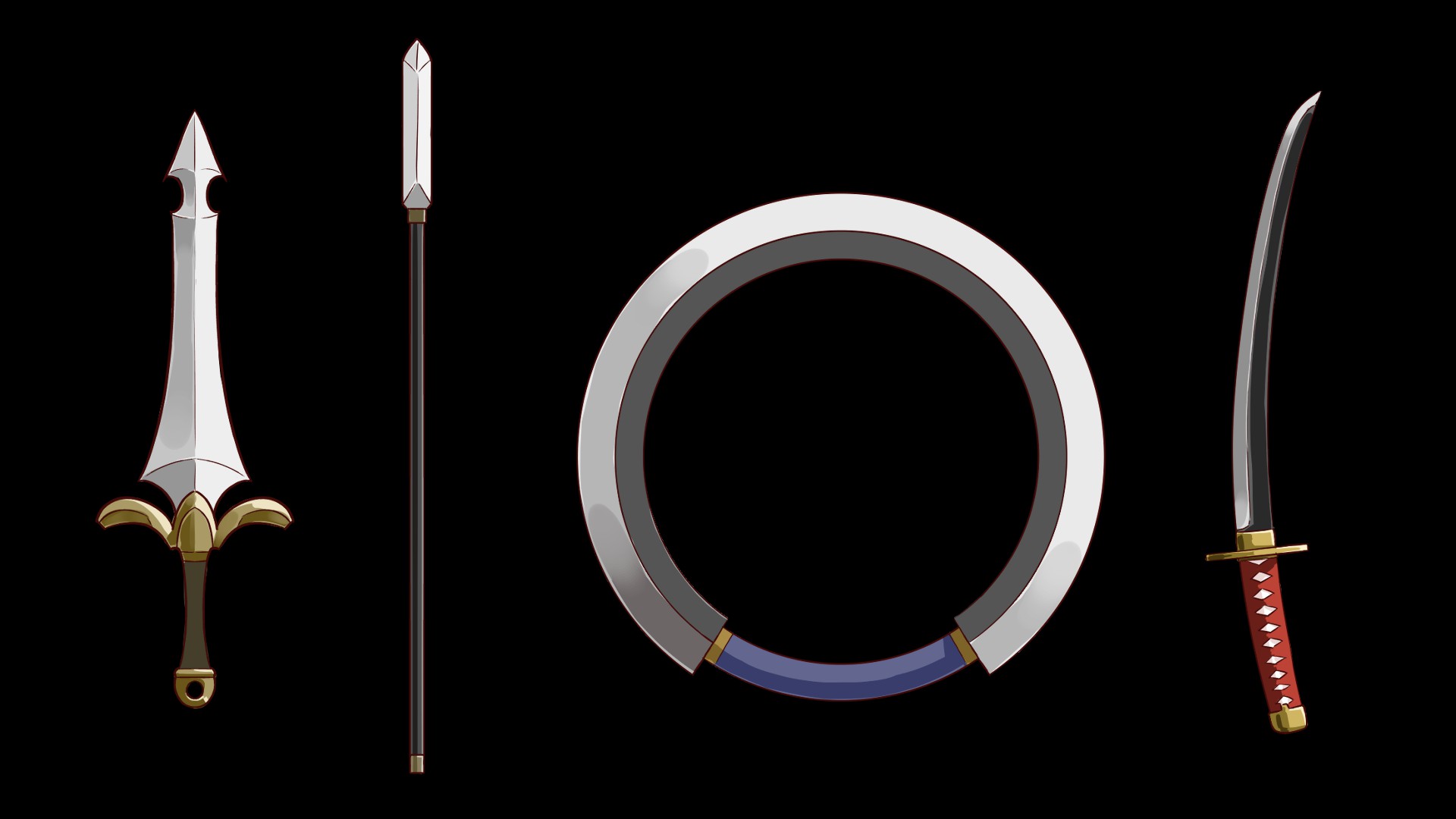
(글・그림/時計)
Twitter @Clock1231
\ We are accepting requests for articles on how to use /
























